
- •Учебное пособие
- •Предисловие
- •Введение
- •Глава 1. Создание и форматирование электронных таблиц
- •1.1. Рабочая область Calc
- •1.2. Сохранение документа
- •1.3. Заполнение таблиц данными
- •1.3.1. Работа с листами
- •1.3.2. Работа с ячейками
- •1.3.3. Работа с данными
- •1.3.4. Адресация ячеек
- •Глава 2. Проведение расчетов и построение диаграмм в Calc
- •2.1. Принципы проведения расчетов
- •2.1. Логическая функция
- •2.2. Обзор функций
- •2.2.1. Математические функции
- •2.2.2. Логические функции
- •2.2.3. Календарные функции
- •2.2.4. Выбор одного из многих вариантов. Ассоциативные массивы
- •2.2.5. Статистические функции, вычисления с критерием
- •2.3. Условное форматирование
- •2.4. Ошибки, возникающие при расчетах
- •2.5. Коды ошибок Calc
- •2.6. Построение диаграмм и графиков функций
- •Глава 3. Дополнительные возможности и настройки электронных таблиц
- •3.1. Электронная таблица как база данных. Сортировка и фильтрация данных
- •3.2. Использование некоторых параметров
- •3.3. Автозаполнение
- •3.4. Подготовка документа к печати
- •Приложение 1
- •Приложение 2
- •Приложение 3
- •Задания для самоконтроля
- •Тест по электронным таблицам
- •Глоссарий
- •Список литературы
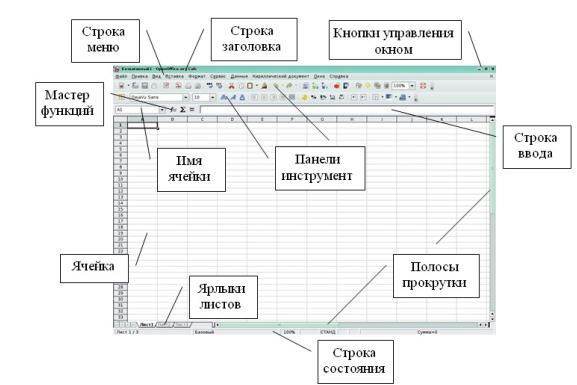
Е.В. Ковригина. Создание и редактирование электронных таблиц в среде OpenOffice.org.
Глава 1. Создание и форматирование электронных таблиц
1.1. Рабочая область Calc
Рис. 1 показывает рабочую область Calc, типичного приложения пакета OpenOffice.org. Вдоль верхнего края окна приложения расположена строка заголовка — прямоугольная область, содержащая имя программы, имя документа и кнопки управления, с помощью которых вы можете изменить размер окна, свернуть его или закрыть.
Элементы пользовательского интерфейса, которые вы видите, когда запускаете приложение OpenOffice.org Calc — строки меню, панели инструментов, строки состояния и окна, — называются рабочей областью программы.
Ниже строки заголовка расположена строка меню с командами, которые выполняют основную работу в программе. Каждое слово в этой строке — кнопка, открывающая список команд. Запуск команды может быть невозможен (команда неактивна), может открывать подменю с уточняющими командами или диалоговое окно. На рис. 2 показаны панели меню OpenOffice.org, а ниже приведена расшифровка условных обозначений:
Рис. 1
8
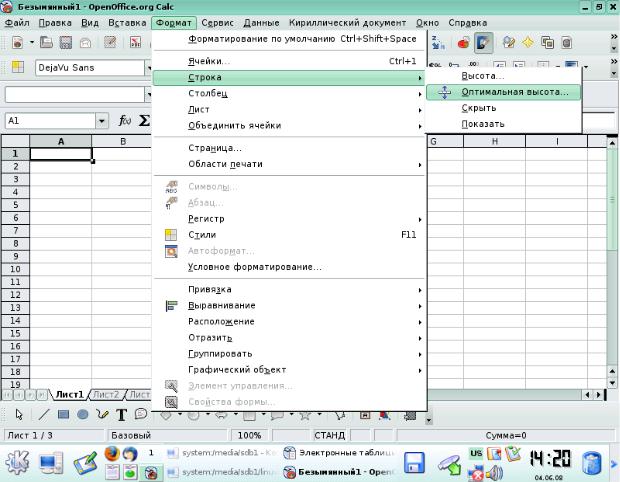
Е.В. Ковригина. Создание и редактирование электронных таблиц в среде OpenOffice.org.
Рис. 2
●Многоточие после названия команды — выбор команды меню выводит на экран диалоговое окно.
●Затемненная команда — команда меню в данный момент недоступна.
●Галочка рядом с командой — отмеченная команда активна в настоящее время. (Эти команды управляют параметрами или свойствами, которые могут вводиться или отменяться.) Щелчок на ранее отмеченной команде снимает флажок и тем самым отменяет выполнение данной команды, щелчок на неотмеченной команде устанавливает флажок.
●Треугольник справа от названия команды: каскадное меню (или подменю) — обращение к этому пункту меню выводит на экран подменю с новыми командами следующего уровня.
●Сочетание клавиш справа от названия команды — альтернативный запуск команды меню с помощью клавиатуры.
●Подчеркнутые буквы — нажатие на клавишу Alt вместе с
клавишей с подчеркнутой буквой (зачастую выбранной по
9

Е.В. Ковригина. Создание и редактирование электронных таблиц в среде OpenOffice.org.
мнемоническому принципу, как, например, Ф в слове Файл) запускает команду.
Под строкой меню находится один или несколько наборов кнопок. Эти наборы называются панелями инструментов. Кнопки панели инструментов являются ярлыками команд из меню.
Чтобы запустить команду с помощью панели инструментов, просто кликаем по кнопке. Чтобы уточнить назначение кнопки, наведём на неё указатель мыши, появится всплывающая подсказка
.
Необходимую панель инструментов добавляем с помощью пункта меню Вид → Панель инструментов.
Для удобства работы с панелью инструментов имеется возможность изменять её место расположения, добавлять и убирать кнопки с панели инструментов. Чтобы переместить панель инструментов, надо навести указатель мыши на левую границу (указатель мыши изменится со стрелки на крестик) и, удерживая левую кнопку мыши, переместить панель. Добавить кнопки на панель инструментов можно, кликнув левой кнопкой мыши на стрелку в конце панели инструментов и выбрав Показать кнопки (рис. 3).
Рис. 3
10
Е.В. Ковригина. Создание и редактирование электронных таблиц в среде OpenOffice.org.
1.2. Сохранение документа
После создания электронной таблицы полагается её сохранить, иначе при возникновении сбоя созданный документ может сохраниться не полностью.
Для сохранения документа выбираем Файл → Сохранить как, затем указываем путь, то есть выбираем диск, папку. По умолчанию документ сохраняется в формате ods (формат OpenOffice.org Calc). Но возможно сохранение файла и в других форматах:
●Электронная таблица OpenDocument, шаблон электронной таблицы OpenDocument — формат сохранения документов созданных в OpenOffice.org Calc.
●Электронная таблица OpenOffice.org 1.0, шаблон электронной таблицы OpenOffice.org 1.0 — эти форматы сохранения использовались в ранних версиях OpenOffice.org, они дают возможность открывать и редактировать ЭТ в OpenOffice.org 1.0.
●Data Interchange Format — формат, предназначенный для взаимообмена краткими изложениями документов.
●dBase — сохранение в формате баз данных.
●Microsoft Excel 97/2000/XP, шаблон Microsoft Excel 97/2000/XP, — сохранение документа для дальнейшей работы с ним в
Microsoft Excel. Возможность OpenOffice.org Calc сохранять в формате xls будет полезна тем, кто работает с разными платформами.
●SYLK — упрощенный текстовый формат для обмена данными между различными текстовыми процессорами.
●Текст CSV — текстовый формат для представления табличных данных (значения, разделённые запятыми). Каждая строка файла — это одна строка таблицы.
На рис. 4 показан список форматов, с которыми работает
OpenOffice.org Calc. Любой из представленных форматов сохранения выставляется также и по умолчанию (рис. 5): Сервис → Параметры → Загрузка/Сохранение → Общие. В подгруппе Формат файла по умолчанию указываем Тип документа – Электронная таблица, Всегда сохранять как – выбираем формат.
Существует возможность настраивания функции автосохранения документа через указанный промежуток времени в пункте
Автосохранение каждые.
11
